Hướng dẫn sử dụng công cụ vẽ trên TradingView
Left Toolbar là khu vực phím tắt cho phép lấy nhanh các công cụ vẽ – phục vụ cho các nhà đầu tư trong phân tích kỹ thuật để đưa ra quyết định có vào lệnh hay không. Tuy nhiên, đối với những người mới thì việc sử dụng các công cụ vẽ không hề đơn giản. Vậy, cách sử dụng nó như thế nào? Hãy cùng chúng tôi tìm hiểu ngay trong bài viết dưới đây.
Để sử dụng các công cụ vẽ, sau khi click vào biểu đồ của tài sản bạn muốn quan sát, bạn sẽ nhìn thấy khu vực bên trái màn hình là nơi chứa toàn bộ công cụ dùng để vẽ và đo đạc biểu đồ do TradingView cung cấp.

Tại khu vực này, người dùng sẽ phải tự tay vẽ và tự đo theo ý mình. Vì lẽ đó, trader cần phải hiểu ý nghĩa của từng công cụ, thậm chí cần phải học phân tích kỹ thuật mới có thể sử dụng được các công cụ TradingView cung cấp như: Fibonacci thoái lui, Fibonacci mở rộng hay mô hình Gann.
Chi tiết ý nghĩa của các công cụ vẽ trên Tradingview
Đầu tiên, các bạn cần hiểu rõ chức năng của từng loại kí hiệu có trên thanh Left Toolbar:
1. Con trỏ: đây là phần dùng để thay đổi trỏ chuột theo ý muốn như chuyển đổi thành hình mũi tên, thành dấu chấm, thậm chí là hình cái tẩy. Tuy nhiên, cái sử dụng nhiều nhất, dễ xem nhất chính là đường chéo theo mặc định từ TradingView.
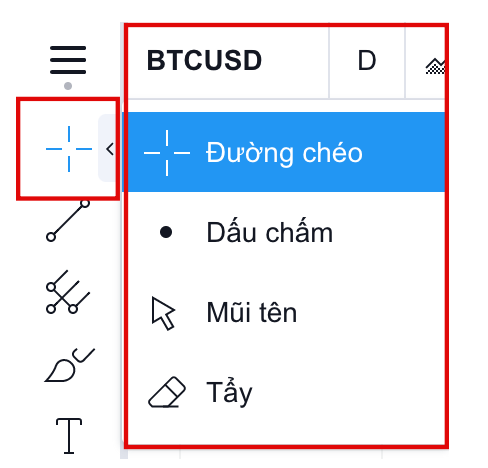
2. Các đường xu hướng: công cụ này cho phép bạn có thể sử dụng nó để vẽ các đường xu hướng(trendline) nhằm xác định các vùng hỗ trợ, kháng cự, các kênh giá…và tìm ra xu hướng giá.
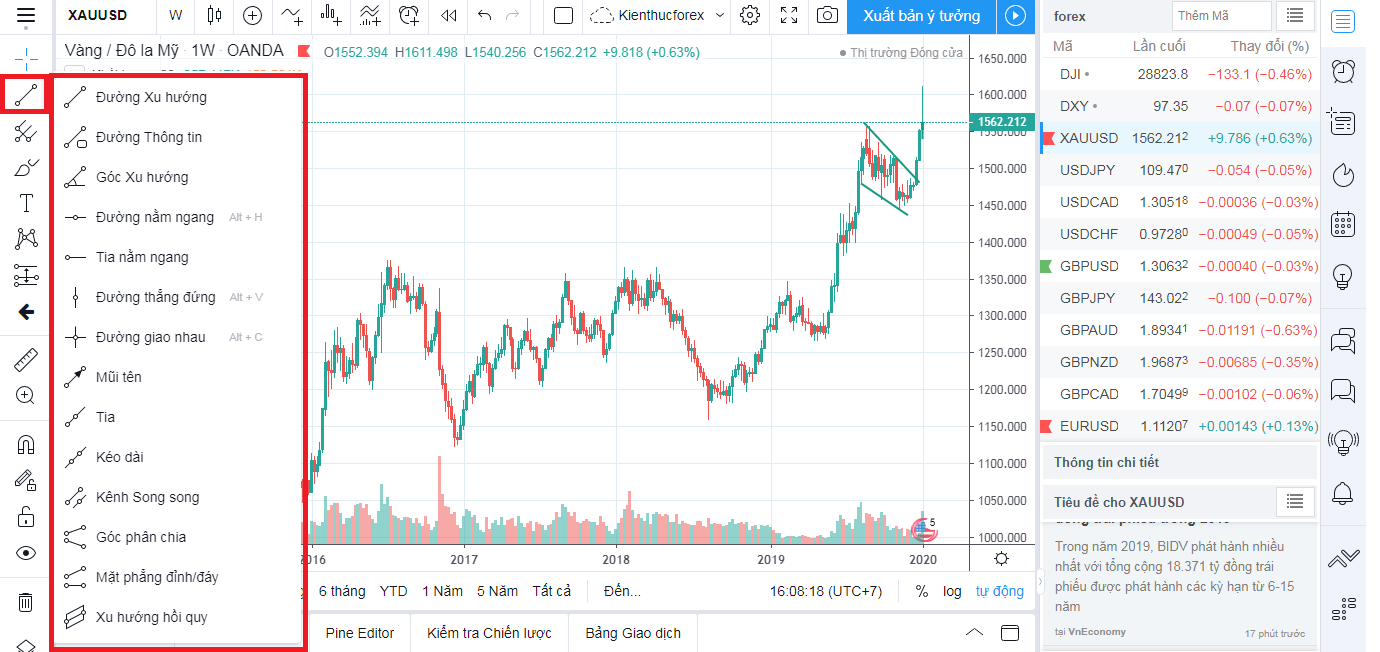
Đây là phần mà bất cứ trader nào cũng buộc phải dùng, nếu không muốn nói là sử dụng nhiều nhất. Các bạn lưu ý 1 số phím tắt mà TradingView cung cấp, nếu hay dùng các đường như: đường nằm ngang (Alt+H), đường thẳng đứng (Alt+V), đường giao nhau (Alt+V) thì nên nhớ các phím tắt trên, để thuận tiện sử dụng hơn.
3. Các công cụ Gann và Fibonacci: Đây là nơi chứa toàn bộ các mô hình thuộc dạng kinh điển mà bất cứ trader nào cũng nghe qua dù ít hay nhiều như mô hình hộp GANN, quạt GANN, mô hình Pitchfork, Fibonacci thoái lui, Fibonacci mở rộng.
4. Các dạng hình học: giúp đánh dấu, hiển thị các dạng hình học trên biểu đồ cho dễ nhìn hơn. Phần này thường được trader lấy để diễn giải hoặc phân tích cho những nhà giao dịch khác, khi họ muốn thể hiện ý kiến cá nhân, hoặc muốn đánh giá 1 cặp tiền tệ nào đó.
5. Các công cụ chú thích: đây là nơi giúp bạn ghi chú tất cả những gì bạn muốn đưa vào biểu đồ. Ngoài ra, TradingView còn cung cấp thêm các biểu tượng khác như mũi tên, cờ để bạn đánh dấu giúp dễ dàng quan sát hơn.
6. Các mẫu mô hình: trái ngược với phần mô hình GANN hay Fibonacci, phần này được TradingView cung cấp mang tính nâng cao hơn và không phải trader nào cũng sử dụng thành thạo. Hoặc trong trường hợp muốn sử dụng, bạn bắt buộc phải học cũng như hiểu về chúng mới áp dụng được như: mô hình tam giác, mô hình ABCD, mô hình vai đầu vai hay các loại mô hình sóng đẩy Elliott, hay mô hình sóng Elliott Tam giác…
7. Các công cụ dự đoán và đo đạc: phần này giúp đo mức giá để biết cách đặt tỉ lệ R:R sao cho phù hợp nhất. Hoặc nhiều trader cũng hay sử dụng phần này để thiết lập hoặc chia sẻ kèo cho trader khác xem về các điểm vào lệnh, điểm cắt lỗ và chốt lời.
8. Biểu tượng: Nhằm giúp cho biểu đồ thêm bắt mắt, không khô cứng, TradingView đã chiều lòng trader khi cung cấp rất nhiều các biểu tượng khác nhau, để cá nhân hóa biểu đồ một cách tối đa.
9. Công cụ đo lường: đo đạc khoảng cách, đếm số lượng nến trong 1 khu vực, 1 vùng tùy chọn.
10. Phóng to: nơi để bạn phóng to 1 khu vực biểu đồ nào đó cho dễ nhìn hơn. Tính năng này khác với việc bạn rê bằng con trỏ chuột, vì rê trỏ chuột là bạn sẽ phóng lên toàn bộ biểu đồ. Ở đây, khi bạn dùng công cụ biểu đồ sẽ tự động kéo luôn tới khu vực muốn xem xét, như thế sẽ tiện lợi, không mất thời gian để bạn kéo biểu đồ tới vùng đó.
11. Chế độ Magnet: Magnet trong tiếng Anh có nghĩa là nam châm, có thể “hút” các giá lại như nam châm hút sắt vậy. Vì thế, khi Chế độ Magnet được kích hoạt sẽ làm cho con trỏ của bạn tiến nhanh đến các mức Mở / Cao / Thấp / Đóng của nến gần đó.
Công cụ này đặc biệt hữu ích khi bạn vẽ các mức Fibonacci thoái lui / Fibonacci mở rộng mà muốn có được râu nến hoặc thân chính xác nhất. Hoặc neo một mức hỗ trợ / kháng cự ngang với các mức giá mở cửa / đóng cửa/ giá cao nhất/ giá thấp nhất 1 cách cụ thể.
12. Giữ nguyên chế độ vẽ: tại TradingView bạn không thể nào sử dụng 1 công cụ nhiều lần cùng lúc, mỗi 1 lần vẽ bạn lại phải nhấp chuột 1 lần vào biểu tượng trên thanh công cụ. Như vậy, nếu bạn muốn vẽ 10 đường trendline bạn sẽ phải nhấp 10 lần vào thanh công cụ này. Quá mất thời gian! Để cải thiện, bạn có thể sử dụng phần giữ nguyên chế độ vẽ, để có thể vẽ liên tục 1 loại đường, 1 loại công cụ mà không cần phải chọn lại công cụ đó thêm lần nào nữa.
13. Khóa tất cả các công cụ vẽ: sở dĩ gọi là khóa, vì khi bạn bật chế độ này lên toàn bộ các đường mà bạn vẽ sẽ được khóa lại, không thể dịch chuyển hay kéo dài ra được.
14. Ẩn tất cả các công cụ vẽ: Nếu bạn vẽ quá nhiều mà không muốn ngồi “lạch cạch” xóa từng phần 1 thì bạn có thể nhấn vào phím này, để xóa hết toàn bộ các đường bạn từng vẽ trước đó.
15. Bỏ công cụ vẽ: đây là nơi bạn xóa đi toàn bộ các đường bạn từng vẽ, toàn bộ chỉ số bạn từng cài đặt. Nó sẽ khác 1 chút với phần ẩn, ẩn chỉ mang tính tạm thời còn tại phần này khi bạn ấn vào, thì toàn bộ chỉ báo, hay công cụ vẽ đều sẽ biến mất ngay lập tức. TradingView đưa ra cho bạn 3 lựa chọn gồm: Bỏ công cụ vẽ, bỏ đi các chỉ số, bỏ các công cụ vẽ và chỉ số.
Sau khi nắm được ý nghĩa của các công cụ vẽ, các bạn có thể thực hành vẽ và phân tích theo ý muốn. Tuy theo từng phương pháp và chiến lược phân tích kỹ thuật khác nhau mà bạn sẽ sử dụng các công cụ khác nhau. Hy vọng rằng qua vài viết này, các bạn đã nắm được cách sử dụng khu vực Left Toolbar phục vụ cho quá trình giao dịch của mình. Chúc các bạn thành công!
Investing.vn